當您設定 保留標籤 以將項目保留特定期間時,您可以指定在該保留期間結束時要採取的動作。 您可以選擇永久刪除項目、重新標記項目、停用標籤和開始處置審查的內建動作。
不過,如果您選擇執行 Power Automate 流程的選項,此標籤設定會支援自訂動作,例如:
- 傳送電子郵件通知給記錄管理員,或建立或上次修改文件的人員
- 將文件項目移至集中儲存記錄的 SharePoint 位置
您也可以選取重新標記專案或永久刪除專案的 Microsoft 365 合規性標籤特定動作:
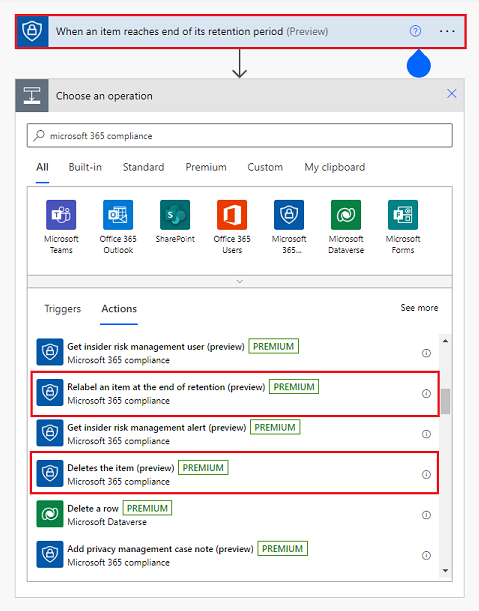
例如,流程可以移動項目、重新標記,然後傳送電子郵件通知。
注意事項
當您選取此動作時,您也可以使用重新標籤動作來移除現有的保留標籤,但不要指定取代標籤 (將標籤名稱留空) 。 如果現有的保留標籤將項目標示為記錄,則必須 鎖定 記錄才能移除標籤。
這些操作還允許與其他應用程序和服務集成。 例如,您有另一個解決方案,會在收到電子郵件通知時啟動您自己的自訂處置方式檢閱程序,或者您的流程將新項目新增至資料表,而此變更會自動啟動現有的記錄管理程序。
記錄您可以設定流程並與其他解決方案整合的所有方式,這超出了本文的範圍。 不過,若要深入瞭解 Microsoft Power Automate,請參閱 Power Automate 入門和雲端流程概觀。 在本文中,我們將介紹:
搭配 Power Automate 流程使用保留標籤的概觀
下列程式顯示保留標籤如何與 Power Automate 流程搭配使用的高階概觀:
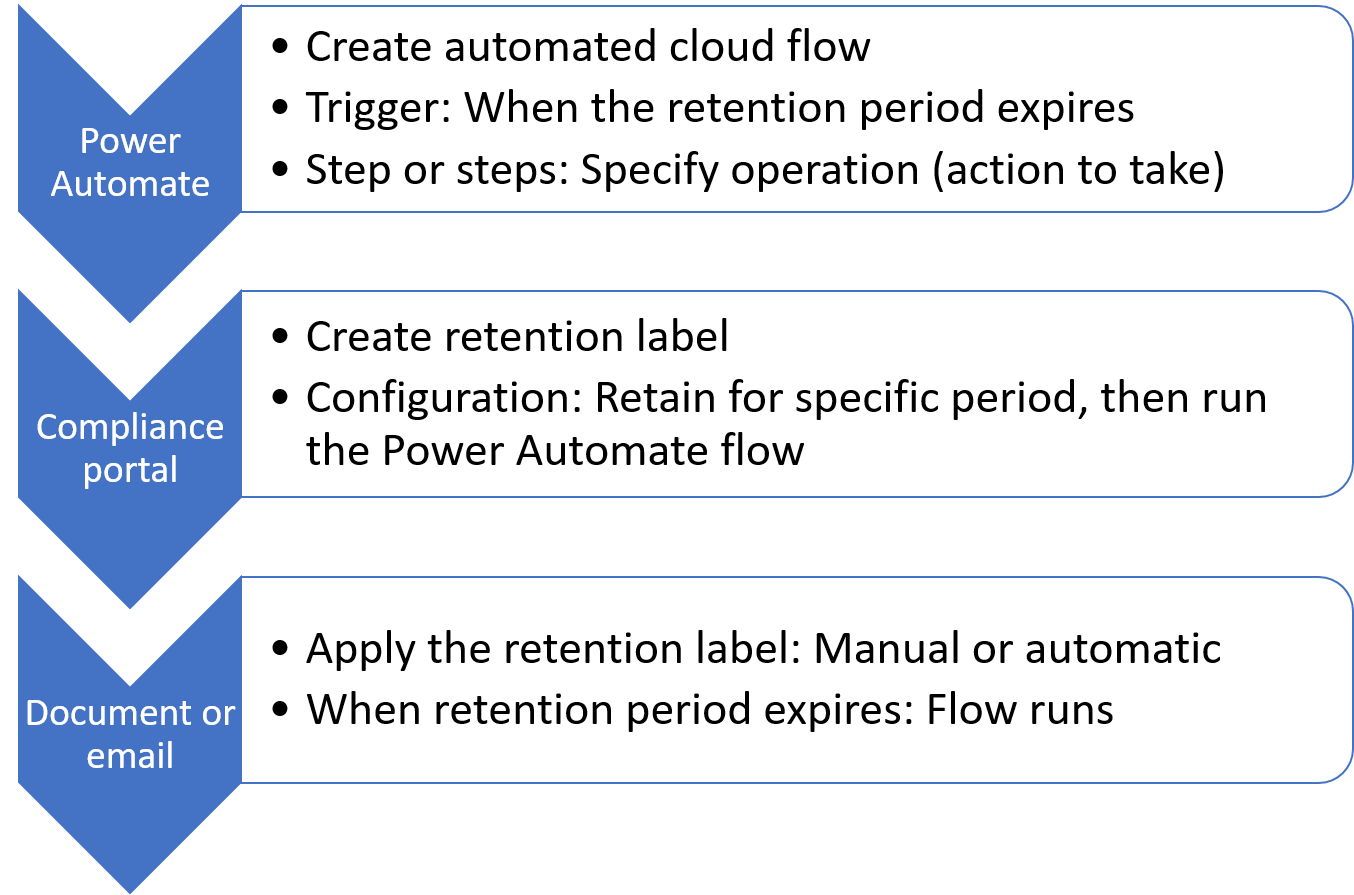
在 Power Automate 中,您可以從空白建立自動化雲端流程,該流程會使用觸發程序 當 項目達到其保留期間結束時。 然後,新增一或多個步驟,並指定執行您選擇的動作的作業。
接下來,在 Microsoft Purview 入口網站中,使用下列設定建立新的保留標籤:
- 將項目保留指定的時段
- 在保留期間結束時,執行您剛才建立的流程
使用下列任一方法套用標籤:
當保留期間到期時,您設定的流程會執行。
注意事項
在 Power Automate 流程中,您也可以選取在 項目上套用保留標籤動作。 此動作獨立於此案例,該案例會在保留期間結束時套用動作。 相反,這相當於手動套用保留標籤。 標籤會立即套用。
為您的流程增加彈性
雖然是選擇性的,但我們建議您一律在保留結束時重新標記項目和在保留結束時刪除項目之前,新增如果找不到項目,則觸發流程的新執行個體動作。
對於在觸發流程執行個體後已移動或重新命名但您指定的合規動作尚未完成的檔案,需要此額外動作。 如果沒有它,重新命名或移動的檔案將導致流程失敗,因為它找不到檔案。
雖然在觸發流程實例之後重新命名和移動檔案是不尋常的情況,但新增此建議動作可改善成功合規動作的可靠性,因為在選取的動作執行之前,會自動擷取檔案的現行路徑和名稱。
此案例的限制
您必須建立新的保留標籤,才能在保留期間結束時執行流程。 您無法編輯此設定的現有保留標籤。
根據預設,建立 Power Automate 流程的帳戶必須與建立保留標籤的帳戶相同。 如果您在 Power Automate 中共用流程,則與您共用流程的人員也可以在建立保留標籤時選取流程。
如果您在流程中選取重新標籤動作,則無法將您選取為取代的保留標籤 設定為將項目標示為法規記錄。 它可以設定為將項目標示為記錄,或不將項目標示為記錄。
如果您選擇的流程使用 預設以外的環境類型,您必須使用 PowerShell 來建立保留標籤,並使用 FlowId 參數。
Power Automate 相依性
Power Automate 是一種工作流程服務,可跨應用程式和服務自動執行動作。 特定於在保留期間結束時執行 Power Automate 流程:
- 您必須擁有包含進階連接器的 Power Automate 方案 ,與 Microsoft 365 合規性方案分開。
- Power Automate 流程必須是從空白建立的自動化雲端流程,並設定為使用觸發程序 當 專案達到其保留期間結束時。
如需如何使用和設定相依自動化雲端流程的詳細資訊,請參閱 Microsoft Power Automate 文件。
如何設定保留標籤以執行 Power Automate 流程
在 Microsoft Purview 入口網站中,使用您慣用的名稱和設定建立新的保留標籤。 如需詳細資訊,請參閱 使用檔案計劃來建立和管理保留標籤。
特定於此案例:
在 定義標籤設定 頁面上,選取無限 期或特定期間保留專案 ,並指定保留期間。
在選擇 保留期間之後發生的情況 頁面上,選取 執行 Power Automate 流程,然後 選取流程:
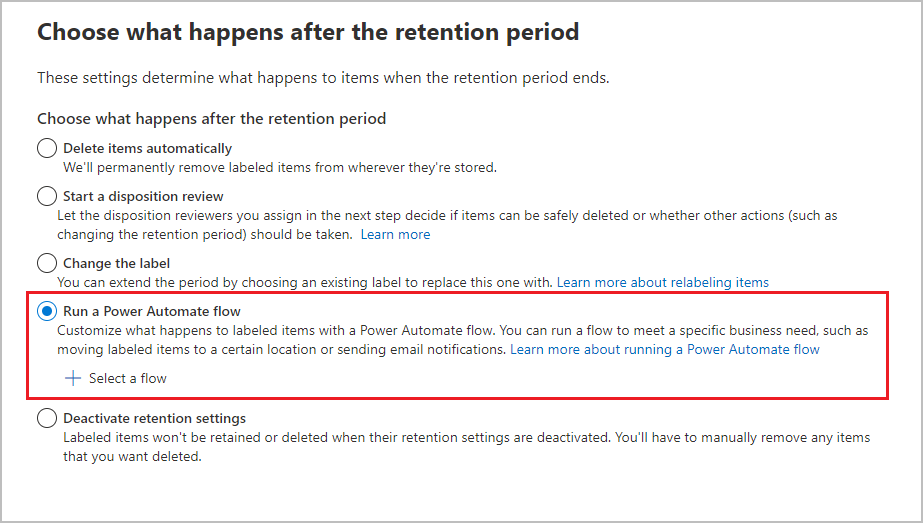
從 [選取 Power Automate 流程 ] 飛出視窗窗格中,您會看到您建立 (或某人與您共用的任何自動化雲端流程) ,且具有 [當專案達到其保留期間結束時] 觸發程序。
選取您想要的流程,然後完成設定以建立保留標籤。
只能為一個 Power Automate 流程設定保留標籤,但多個保留標籤可以使用相同的流程。
觸發流程時
就像自動套用保留標籤或顯示保留標籤以便您可以套用它最多可能需要 7 天一樣,因此您應該在到期期間到期後最多等待 7 天,然後才會觸發 Power Automate 流程。 然後,流程的啟動可能需要幾個小時。
針對刪除和重新標示的 Microsoft 365 合規性動作,則最多需要 7 天才能完成這些動作。 特定於 Exchange 和刪除的 Microsoft 365 合規性動作,最多允許 14 天。
流程本身和流程中的 Microsoft 365 合規性動作都會排入佇列,以便在有任何網路或服務延遲時,會自動重試流程和動作。
保留原則仍適用於設定為在保留期間結束時執行流程的保留標籤,因為如果與一或多個保留原則發生衝突,專案一律會保留最長的期間。 不過,流程一律會在標籤的保留期結束時觸發。
後續步驟
若要協助您使用此設定追蹤保留標籤:
若要確認您的流程沒有任何失敗或錯誤,請移至 Power Automate 儀表板,選取 我的流程,然後選取您的流程以檢閱 28 天的執行歷程記錄。